PS制作烟花的技巧发布时间:2019年10月12日 10:21
PS制作烟花的技巧
一,准备工具
1, Photoshop(任何版本都可以)
二,步骤
1, 新建一个图层,选择渐变工具,然后在预设里面选择色谱渐变,将其设置为复位渐变,然后执行渐变操作;

2,点击【滤镜】【扭曲】【极坐标】,如图
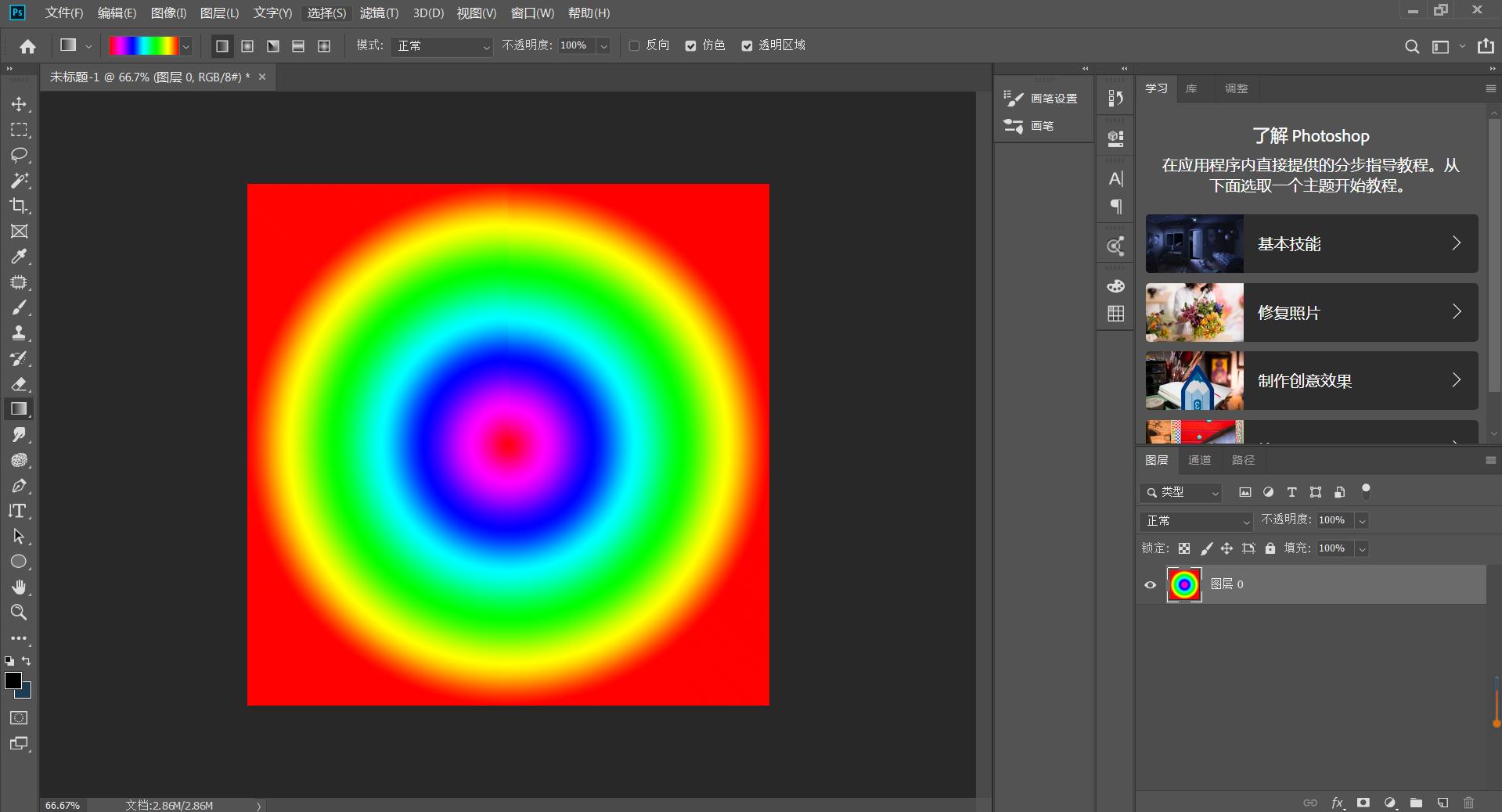
3,点击【滤镜】【模糊】【高斯模糊】参数如下
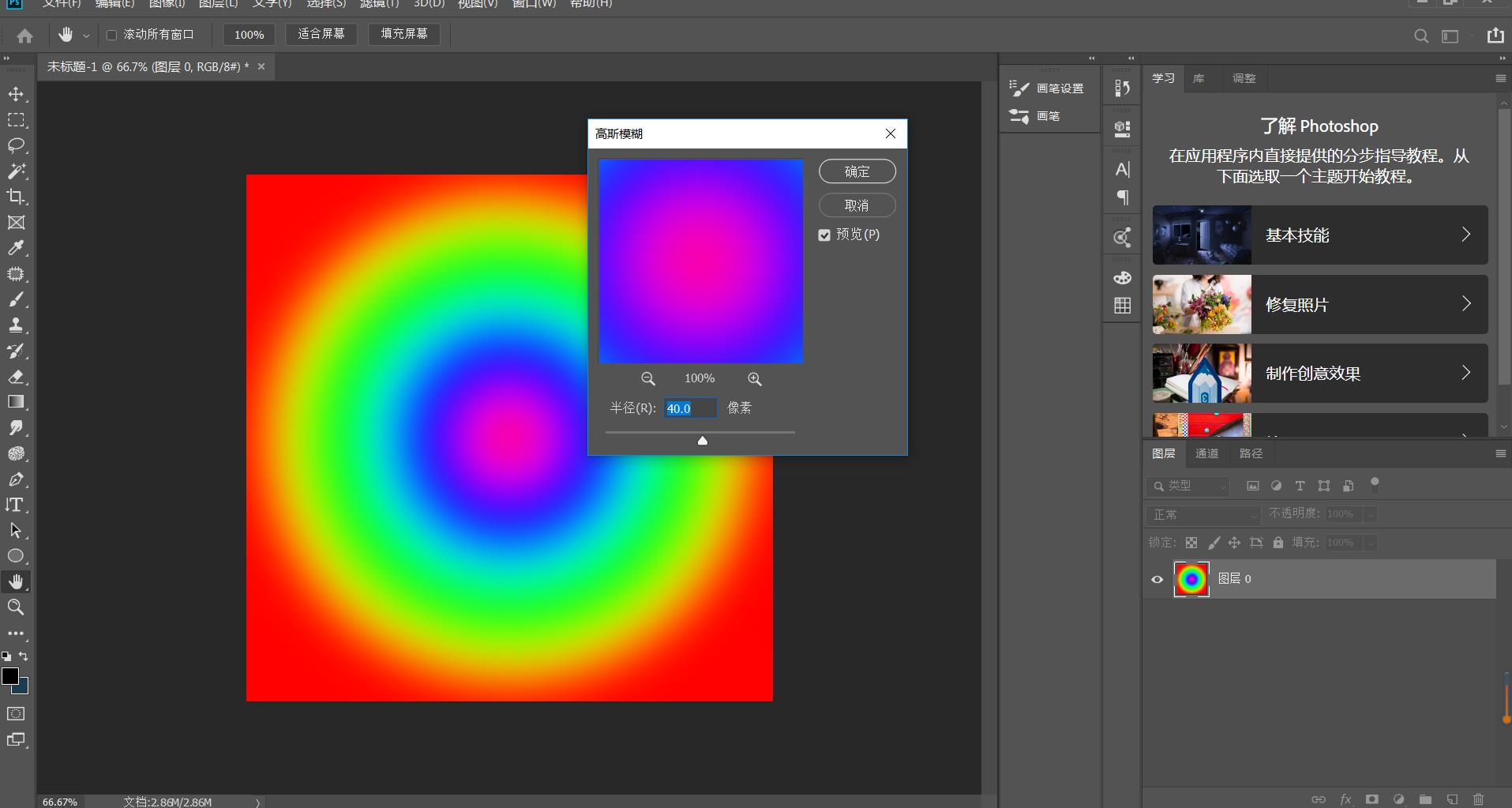
4,执行【滤镜】【像素化】【点状化】,参数如图
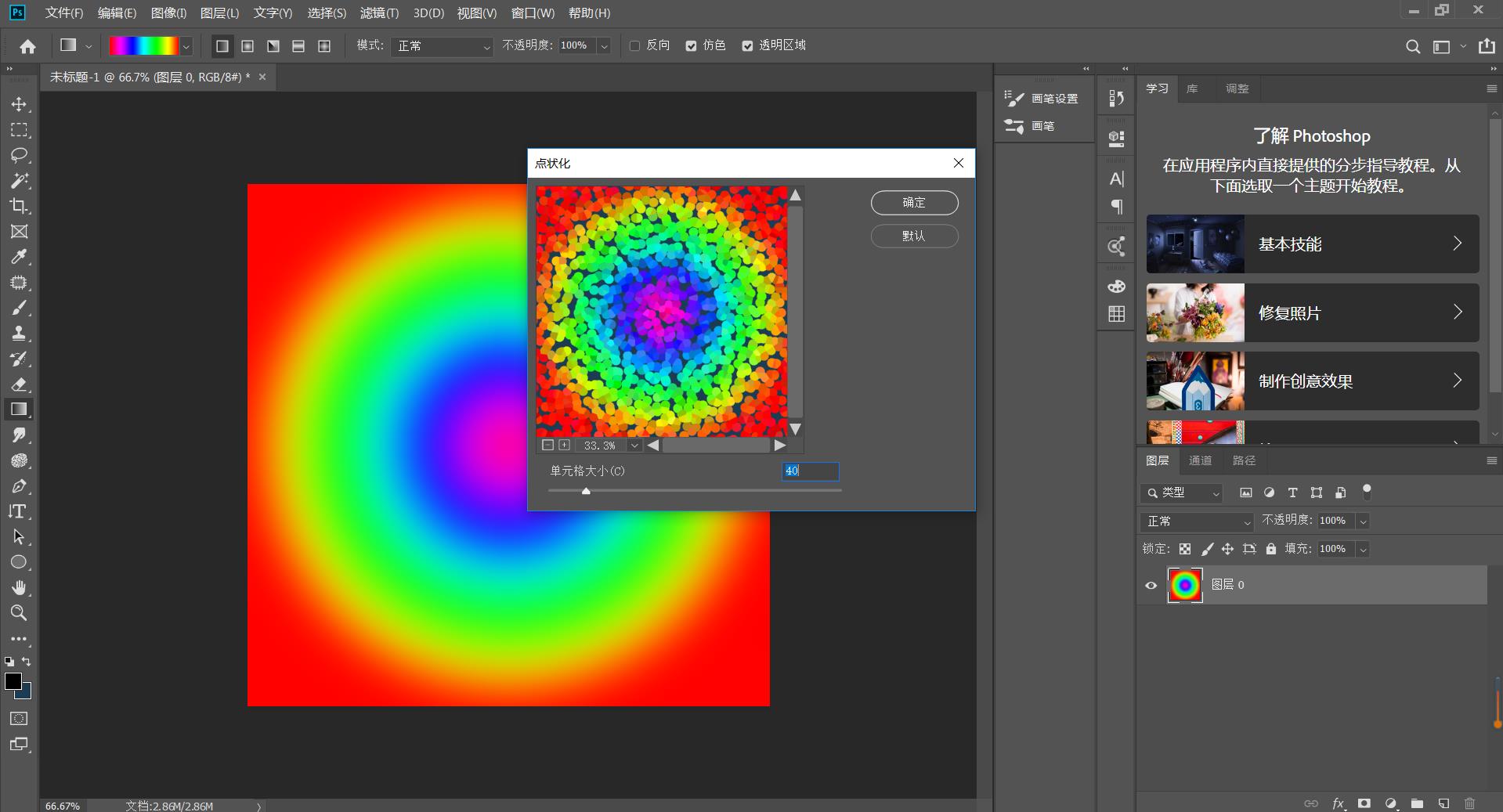
5,将图片调为反相【Ctrl+I】,执行【滤镜】【风格化】【查找边缘】。然后将前景色设置为白色,背景色设置为黑色,最后在调整为反相,如图
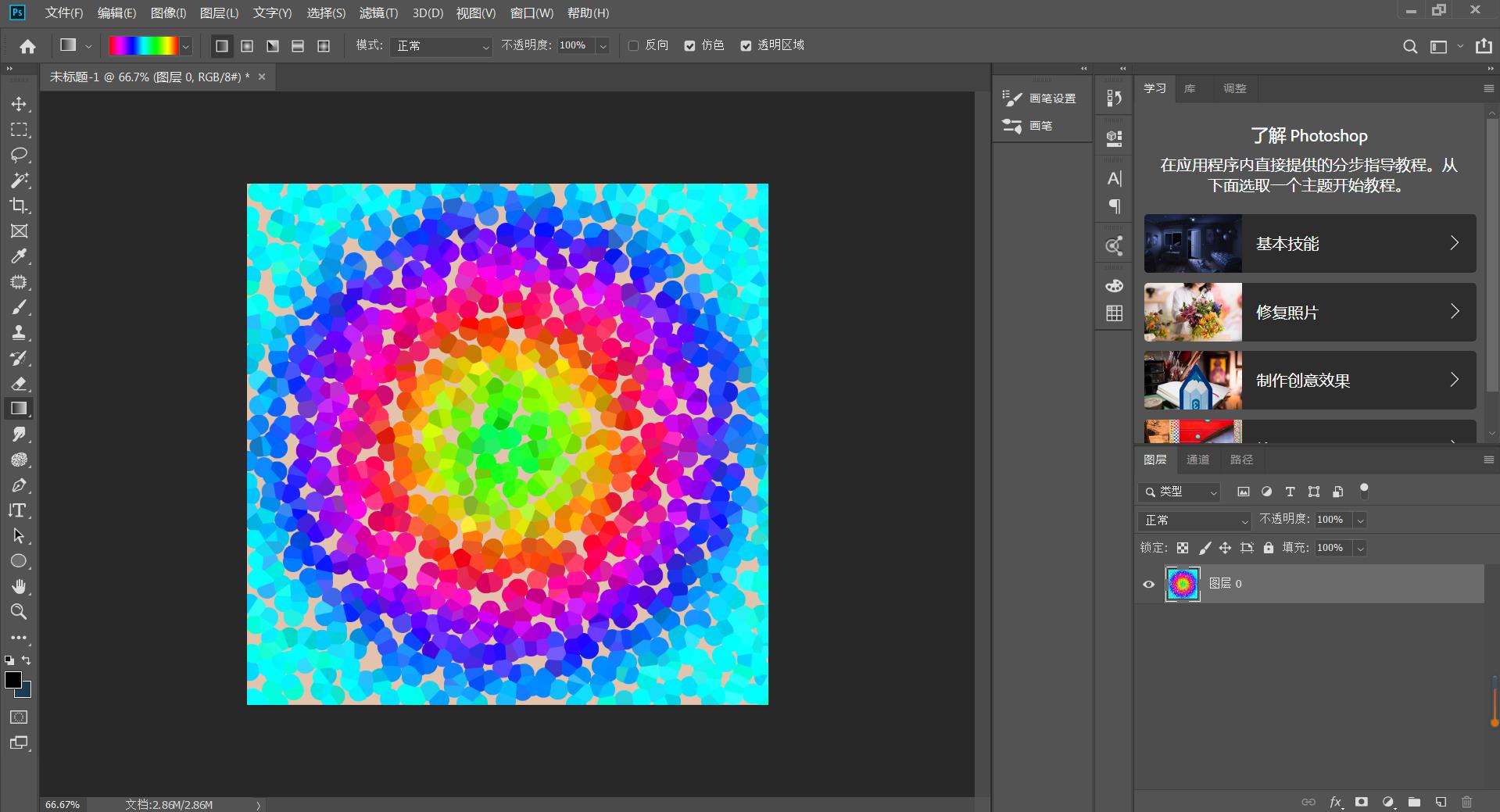
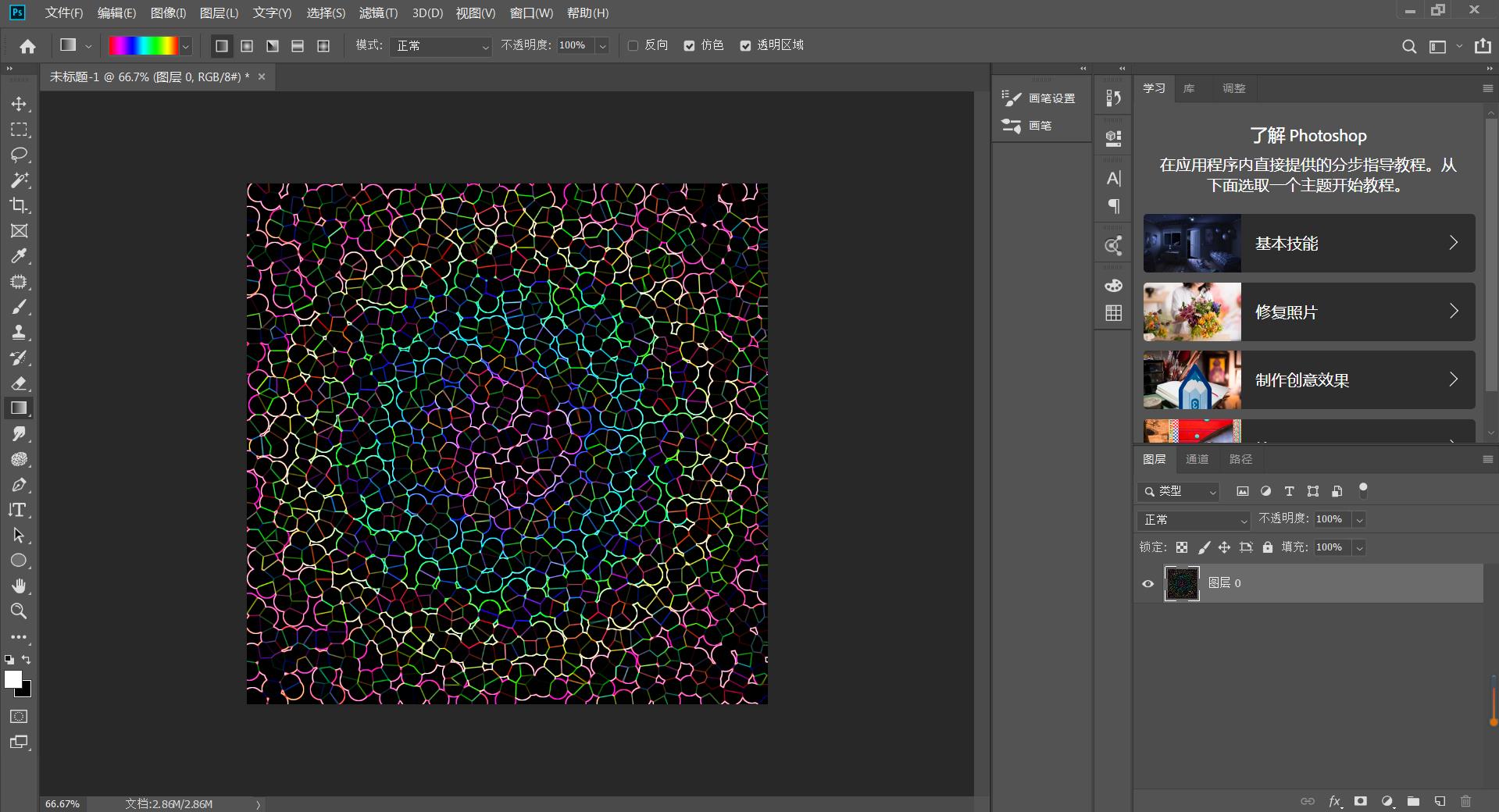
6,再次执行【滤镜】【像素化】【点状化】;数值如图所示;
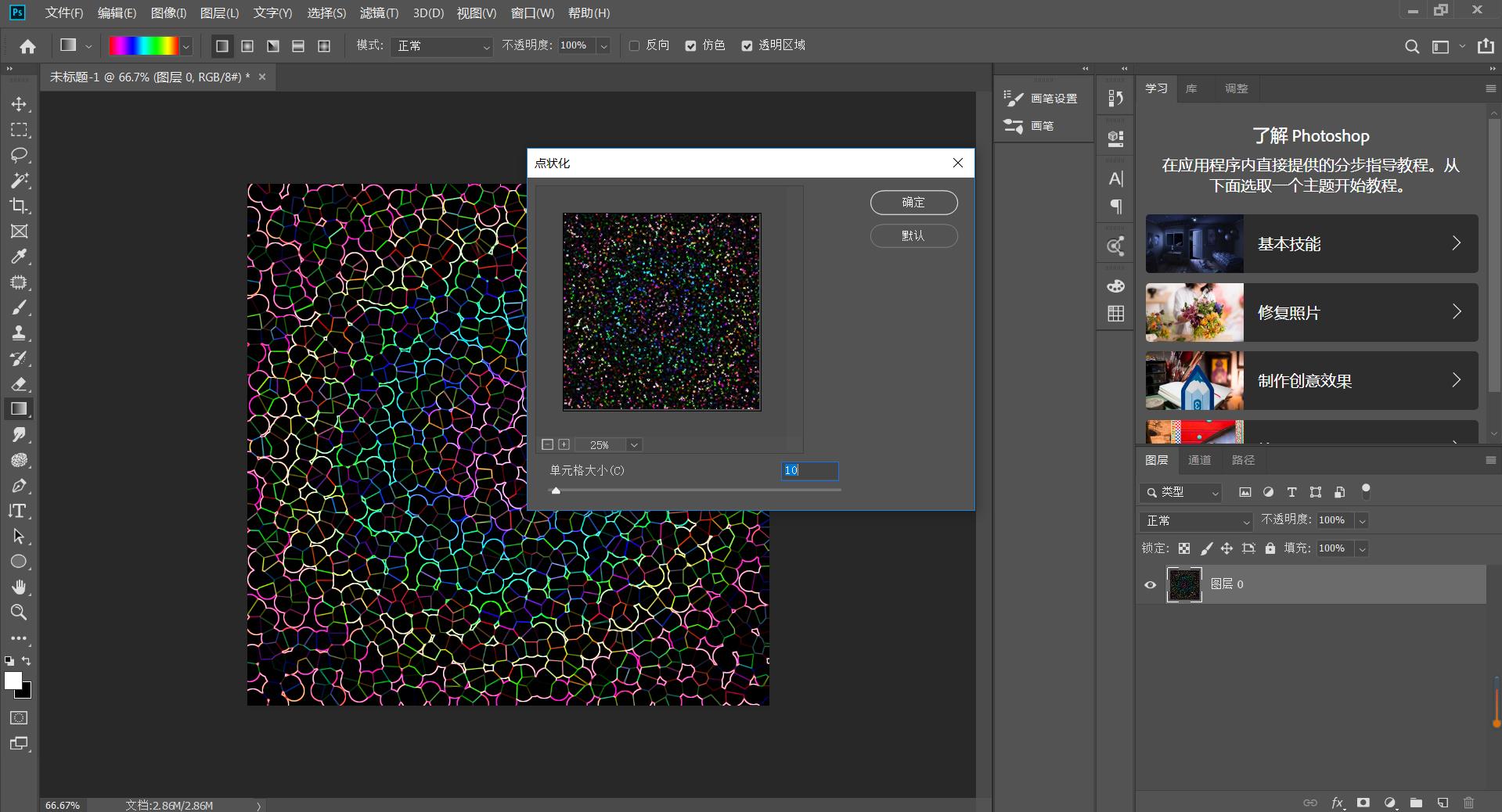
7,选择椭圆选框工具,按住Shift键画一个正圆,然后单击右键羽化,羽化值为80;

8,点击后面的白色图层蒙版,Alt+Delete填充前景色。盖印可见图层(Ctrl+Shift+Alt+E),选择混合模式为正片叠底,然后拷贝当前图层,再次执行-盖印可见图层,操作如下图
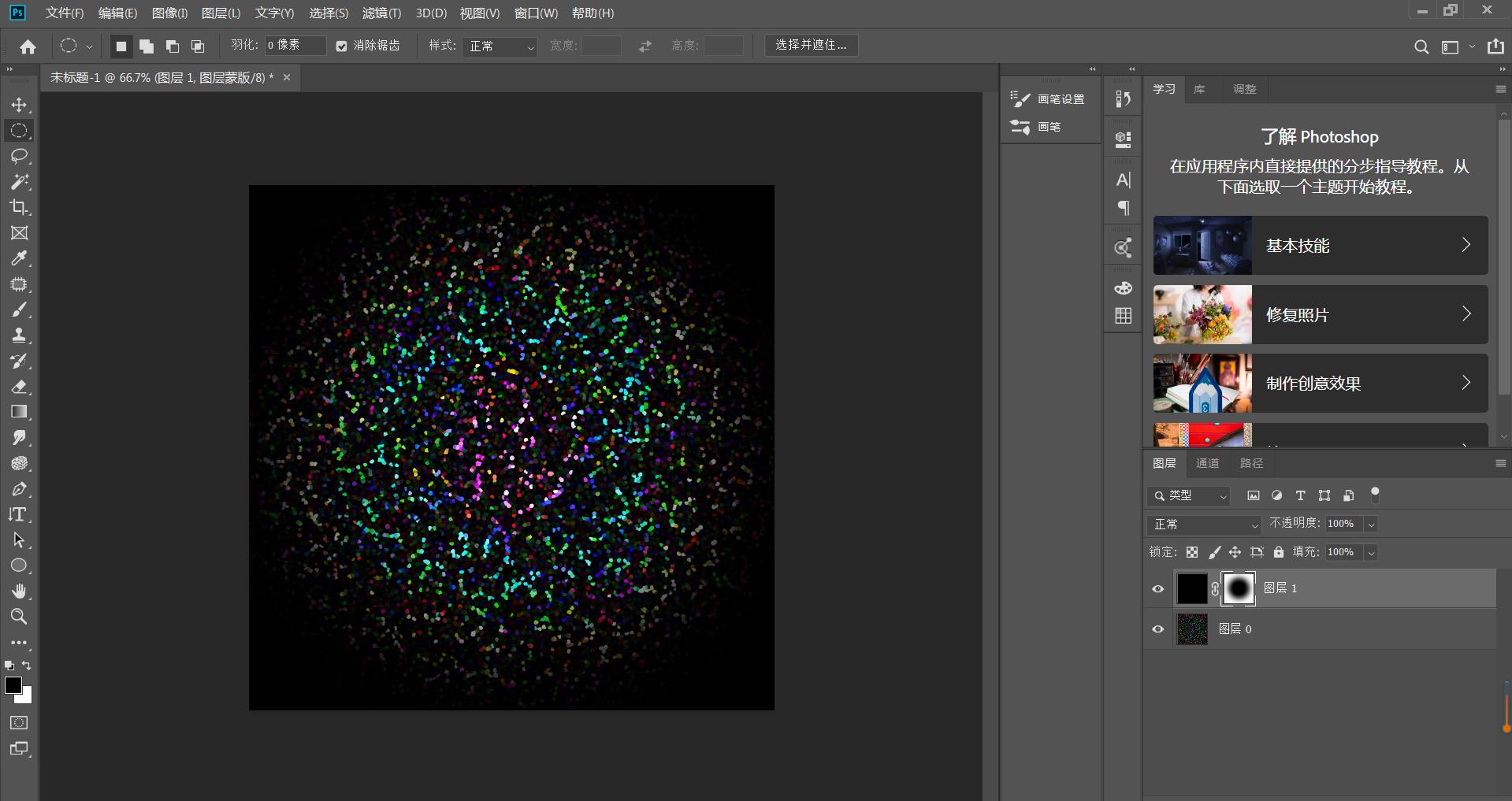
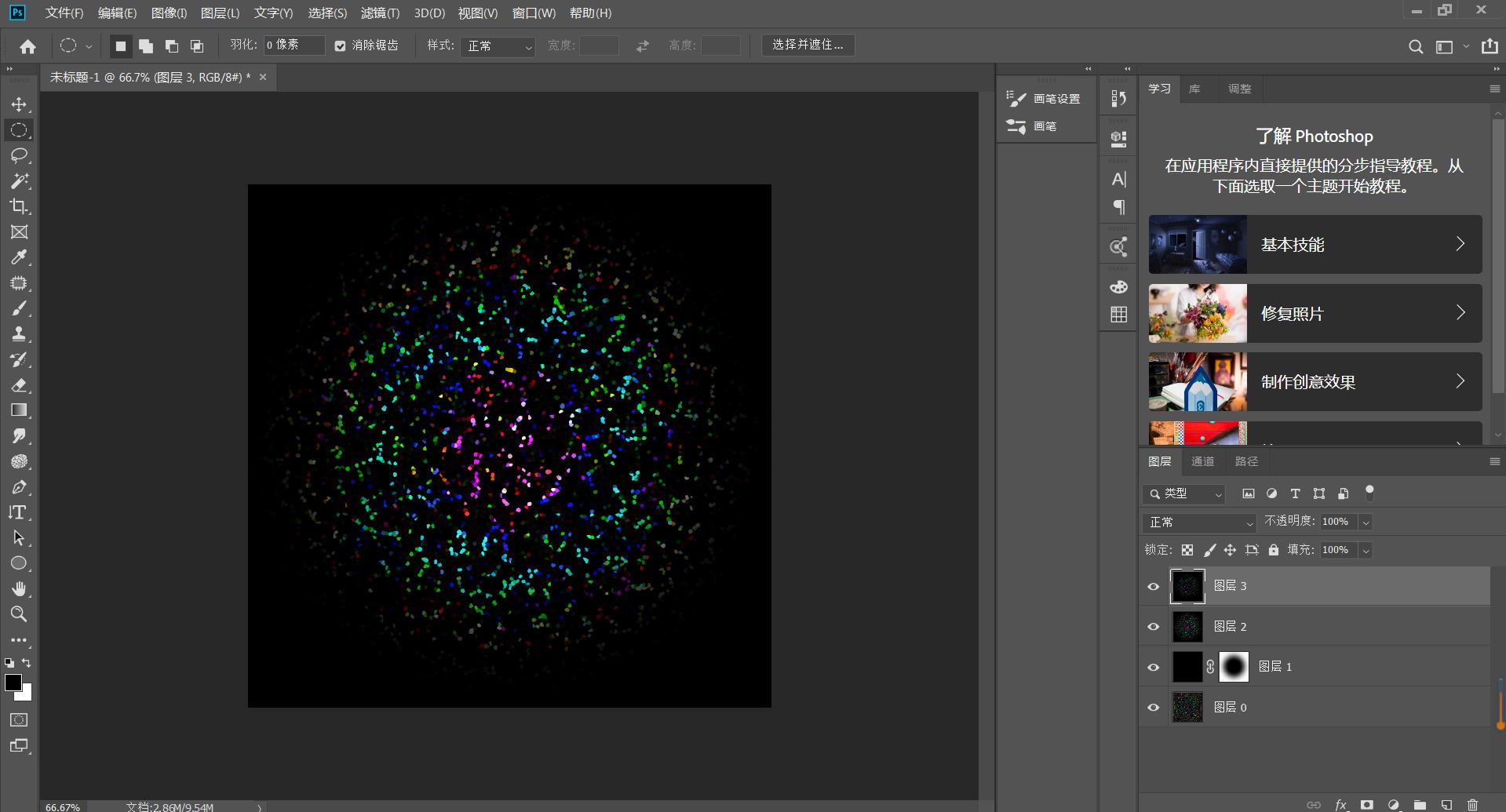
9,执行【滤镜】【扭曲】【极坐标】,效果如下
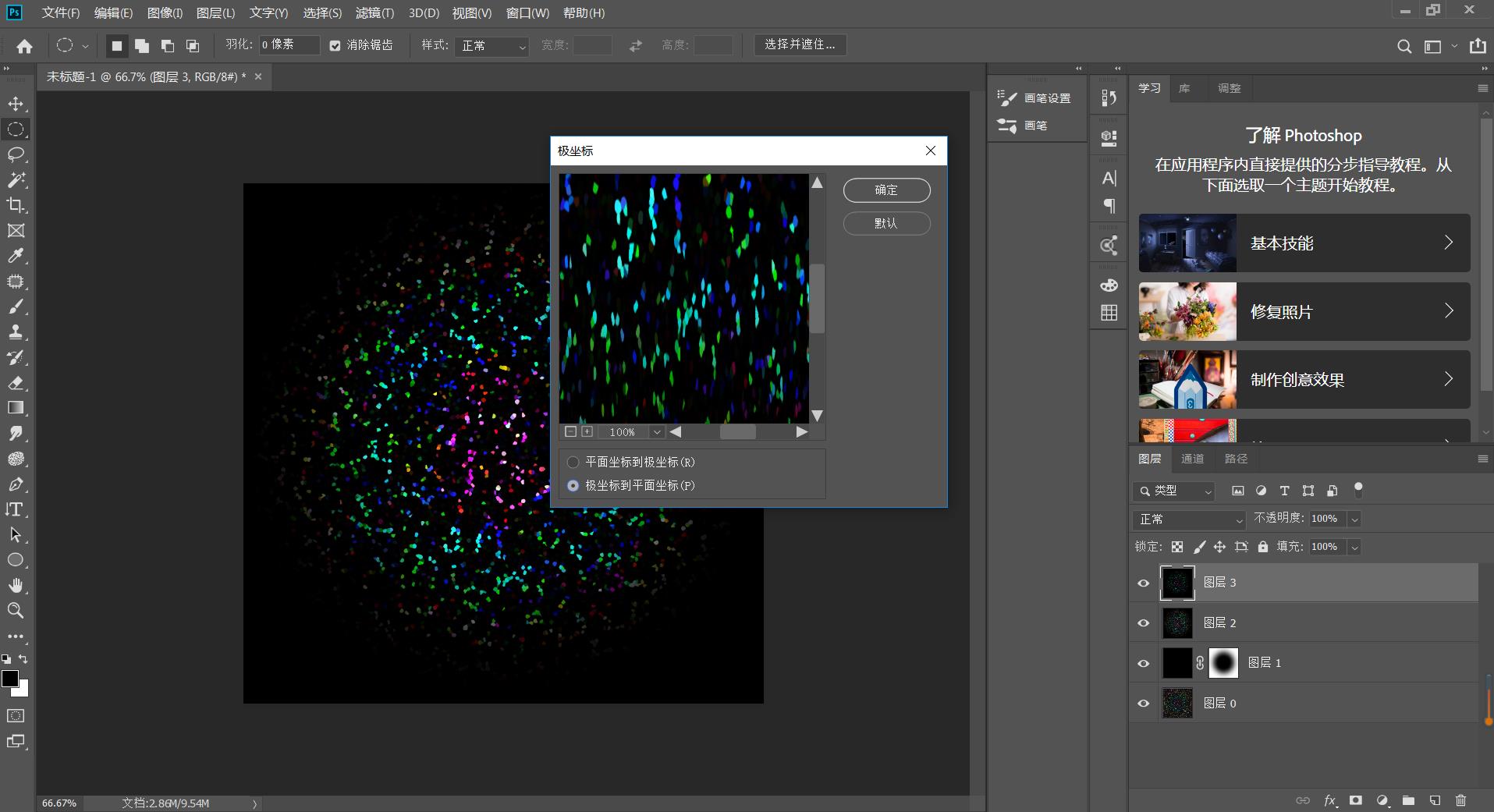
10,将图像旋转为【顺时针90度】然后点击。执行滤镜-风格化-风,这一操作一共执行三次。效果如下
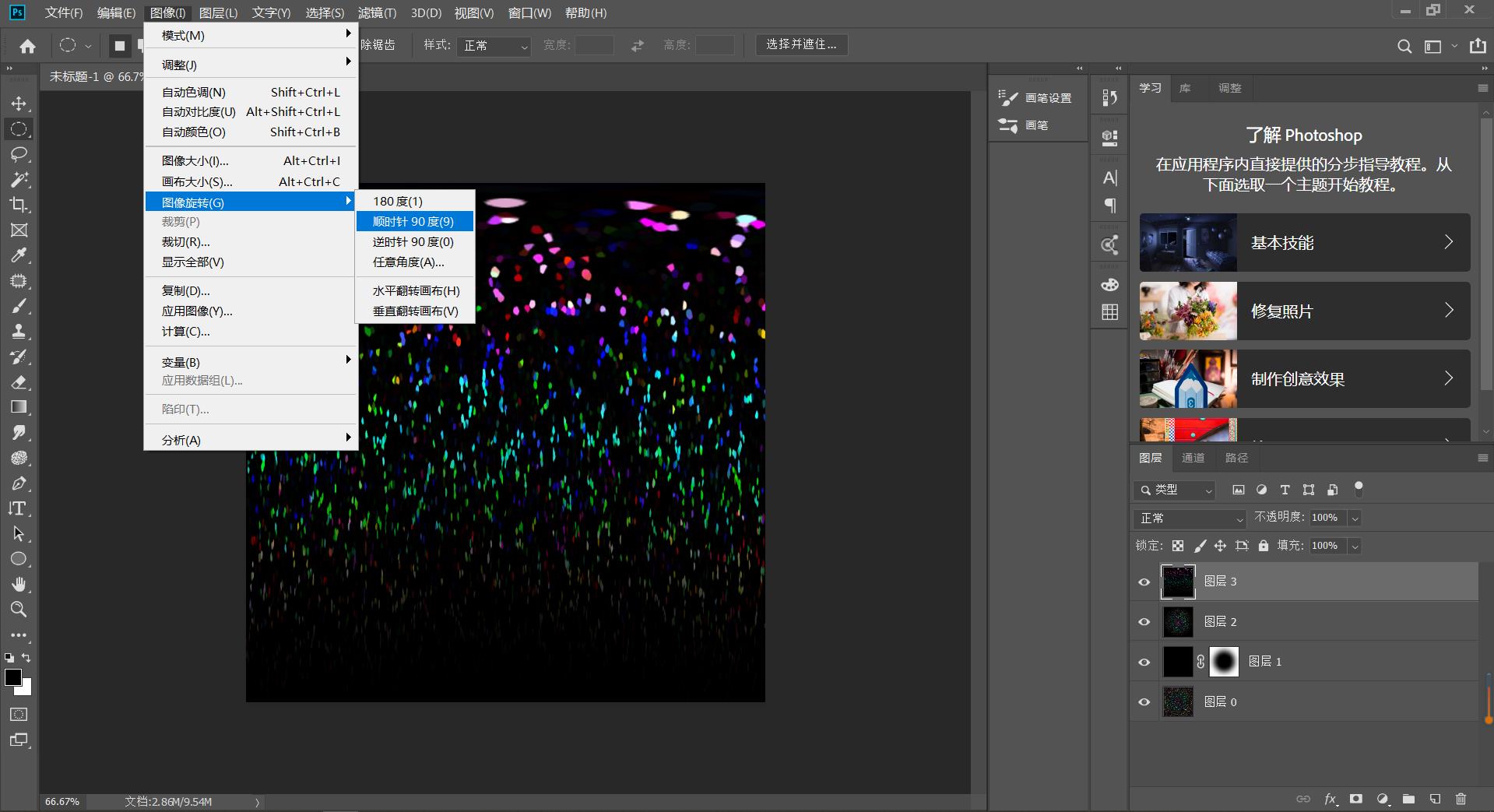
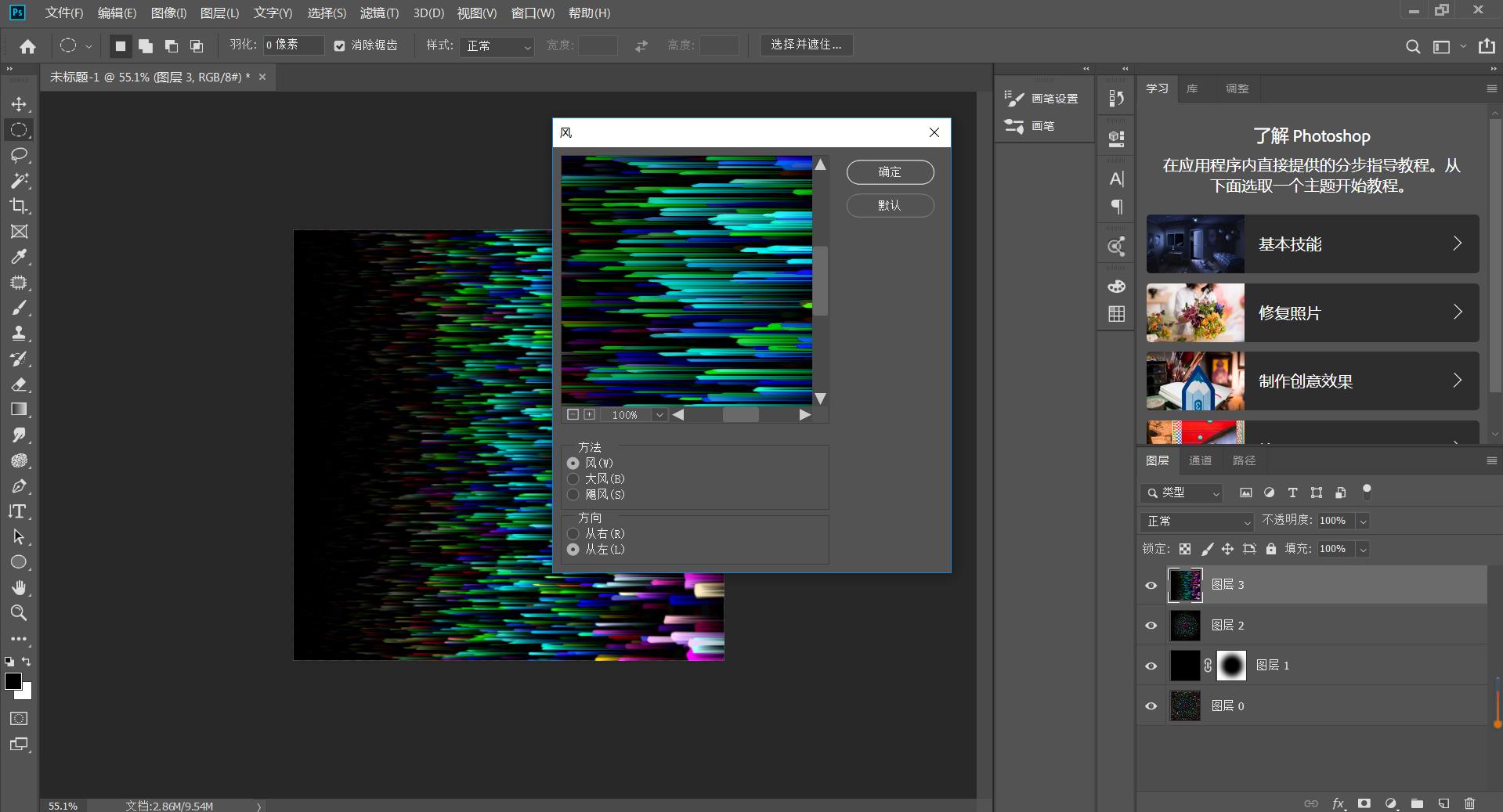
11,然后进行逆时针90度旋转。最后再执行【滤镜】【扭曲】【极坐标】效果如下

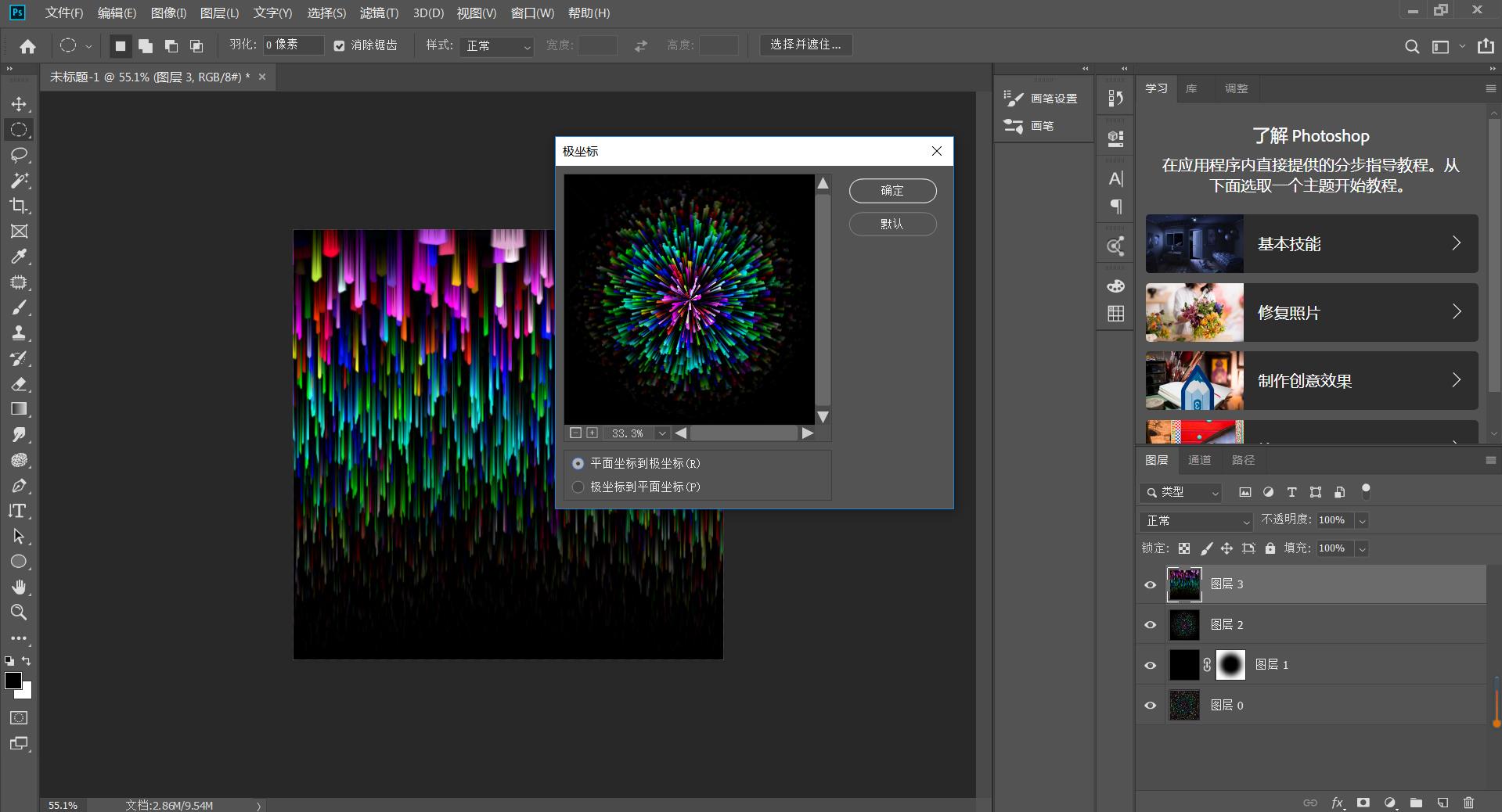
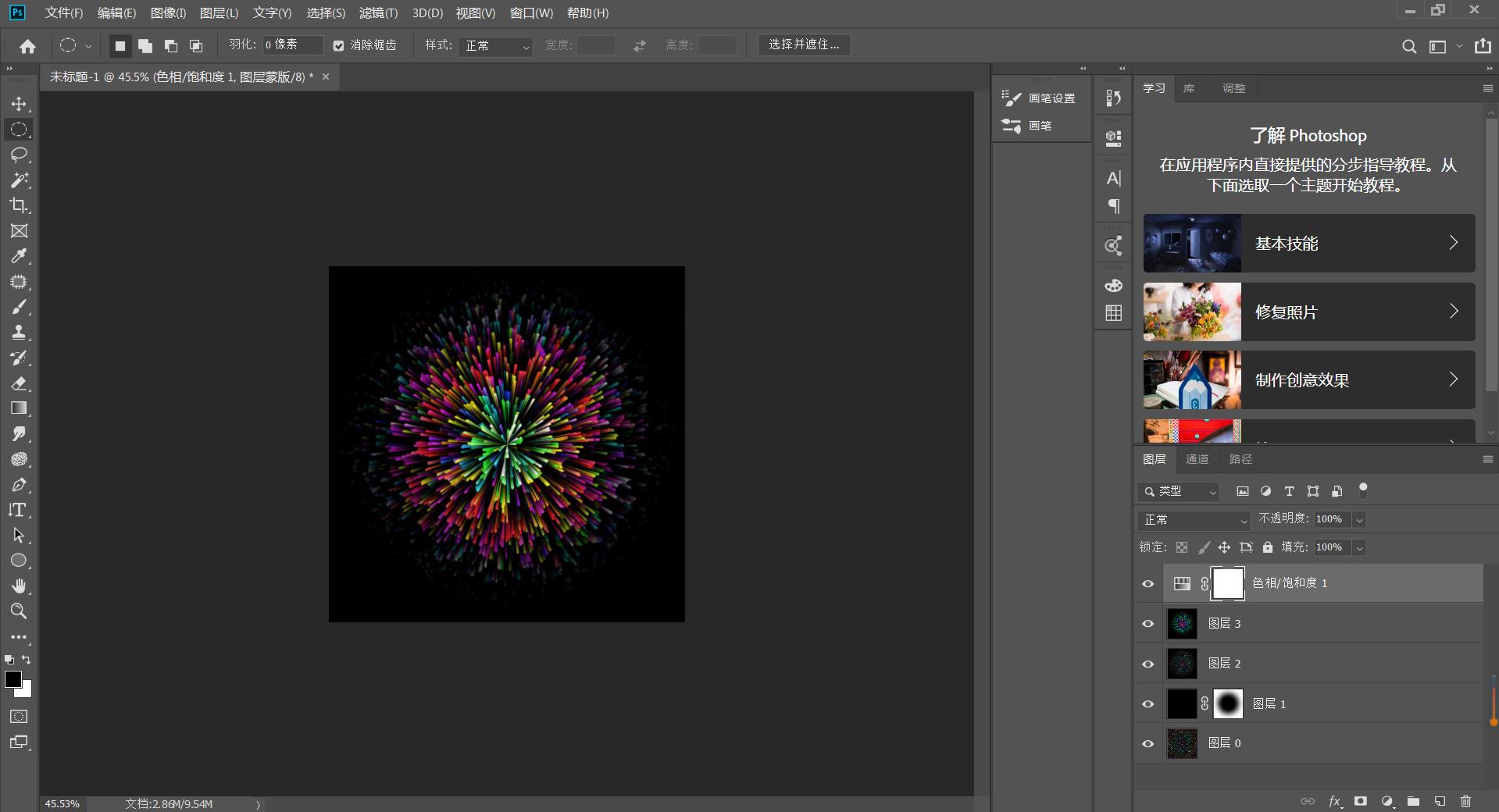
点击观看视频教程

AE-制作烟花logo-小技巧
立即学习初级练习34051人已学视频时长:05:42
特别声明:以上文章内容仅代表作者uegood本人观点,不代表虎课网观点或立场。如有关于作品内容、版权或其它问题请与虎课网联系。
相关教程
相关知识
500+精品图书
20G学习素材
10000+实用笔刷
持续更新设计模板























